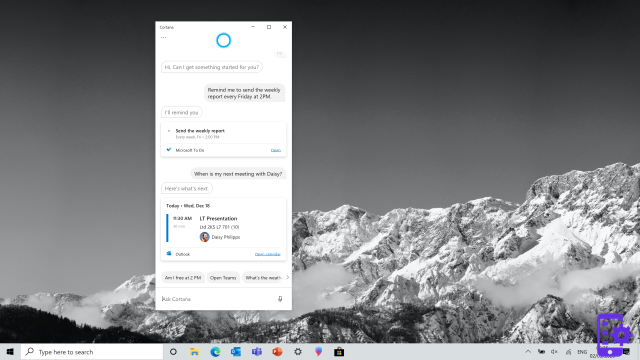
Si no usa Cortana en su lugar, pero aún desea usar la función de búsqueda para encontrar elementos en su dispositivo, luego puede deshabilitarla de manera segura usando los comandos Permitir Cortana que se enumeran en Los comandos para su archivo por lotes a continuación. Además, al deshabilitar la búsqueda en la nube de Windows desde la autorización y el historial, puede excluir las fuentes de la nube de las búsquedas.
Inicio> Configuración> Actualización y seguridad
Puede mantener la configuración predeterminada para todas las subcategorías de Actualización y seguridad, excepto para las siguientes:
- En Optimización de entrega, desactive Permitir descargas desde otras PC.
- Si usa software de seguridad de terceros y desea deshabilitar la seguridad de Windows y sus funciones (protección contra virus y amenazas, firewall y protección de red, control de aplicaciones y navegadores), puede usar los comandos apropiados en los comandos para su archivo por lotes.
Los comandos para su archivo por lotes
Después de hacer una copia de seguridad del sistema por adelantado, abre el Bloc de notas y, entre las siguientes cadenas, copia las que mejor se adapten a tus necesidades:
:: Inicio> Configuración> Cortana> Hablar con Cortana> Usar Cortana incluso cuando mi dispositivo está bloqueado. > Discapacitado
REG ADD HKCUSoftwareMicrosoftSpeech_OneCorePreferences / v VoiceActivationEnableAboveLockscreen / t REG_DWORD / d 0 / f> NUL
:: Inicio> Configuración> Cortana / Buscar> Permitir Cortana> Deshabilitado
REG ADD HKCUSoftwareMicrosoftWindowsCurrentVersionSearch / v BingSearchEnabled / t REG_DWORD / d 0 / f> NUL
REG ADD HKCUSoftwareMicrosoftWindowsCurrentVersionSearch / v CortanaConsent / t REG_DWORD / d 0 / f> NUL
:: Inicio> Configuración> Cortana / Búsqueda> Autorización e historial> Búsqueda en la nube de Windows> Deshabilitado
REG ADD “HKLMSOFTWAREPoliciesMicrosoftWindowsWindows Search” / v AllowCloudSearch / t REG_DWORD / d 0 / f> NUL
:: Inicio> Configuración> Actualización y seguridad> Optimización de entrega> Permitir descargas desde otras PC> Deshabilitado
REG ADD HKUS-1-5-20SoftwareMicrosoftWindowsCurrentVersionDeliveryOptimizationSettings / v DownloadMode / t REG_DWORD / d 0 / f> NUL
:: Inicio> Configuración> Actualización y seguridad> Seguridad de Windows> Deshabilitado
REG ADD HKLMSYSTEMCurrentControlSetServicesSecurityHealthService / v Inicio / t REG_DWORD / d 4 / f> NUL
:: Inicio> Configuración> Actualización y seguridad> Seguridad de Windows> Protección contra virus y amenazas> Deshabilitado
REG ADD “HKLMSOFTWAREPoliciesMicrosoftWindows Defender” / v DisableAntiSpyware / t REG_DWORD / d 1 / f> NUL
:: Inicio> Configuración> Actualización y seguridad> Seguridad de Windows> Cortafuegos y protección de red> Desactivado
netsh advfirewall desactivó el estado de todos los perfiles> NUL
:: Inicio> Configuración> Actualización y seguridad> Seguridad de Windows> Control de aplicaciones y navegador> Deshabilitado
REG ADD HKLMSOFTWAREMicrosoftWindowsCurrentVersionExplorer / v SmartScreenEnabled / t REG_SZ / d Apagado / f> NUL
REG ADD “HKCUSoftwareClassesConfiguración localSoftwareMicrosoftWindowsCurrentVersionAppContainerStoragemicrosoft.microsoftedge_8wekyb3d8bbweMicrosoftEdgePhishingFilter” / v EnabledV9 / t REG_DWORD / d 0 / f> NUL
REG ADD HKCUSoftwareMicrosoftWindowsCurrentVersionAppHost / v EnableWebContentEvaluation / t REG_DWORD / d 0 / f> NUL
Luego, guarde el texto agregando la extensión .cmd al nombre del archivo, por ejemplo: Settings_6.cmd. Ahora solo debes ejecutar el archivo como administrador y, al finalizar las operaciones, reiniciar el PC para que los cambios sean efectivos.
Configurar y optimizar Windows 10: Cortana y Update & Security

























